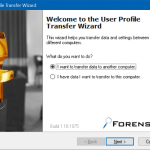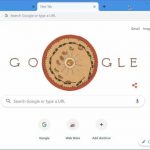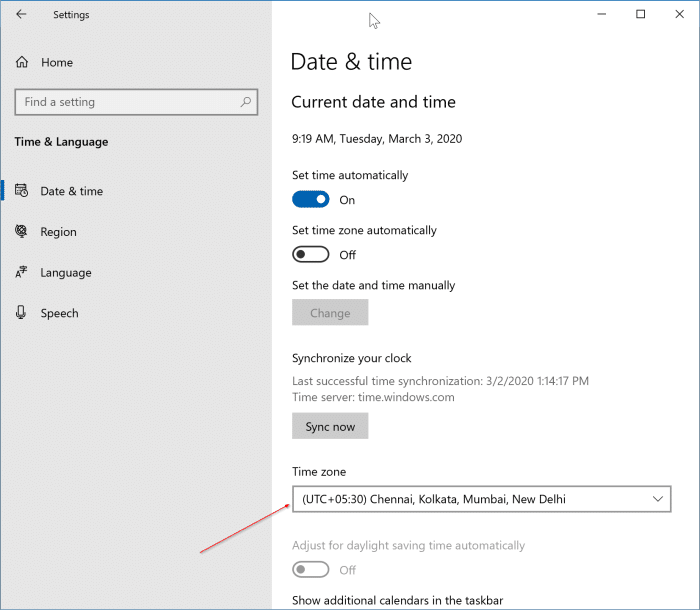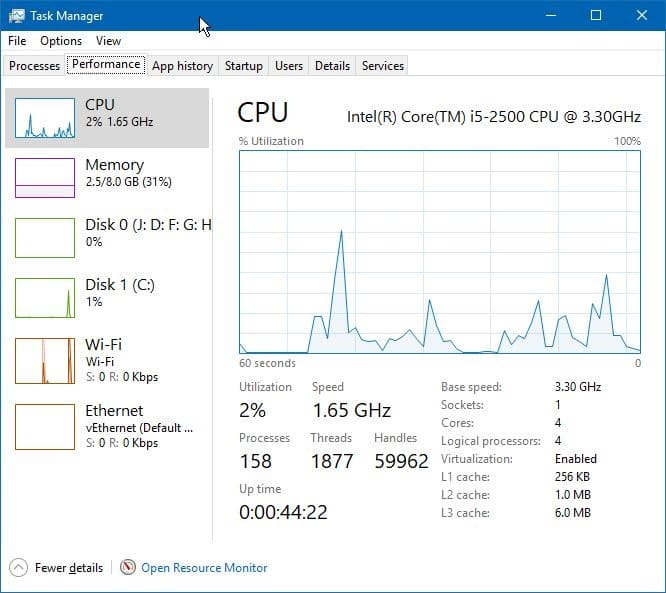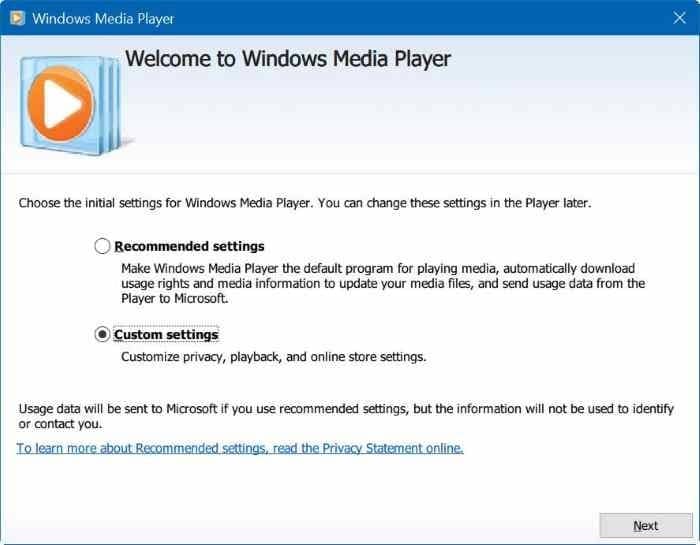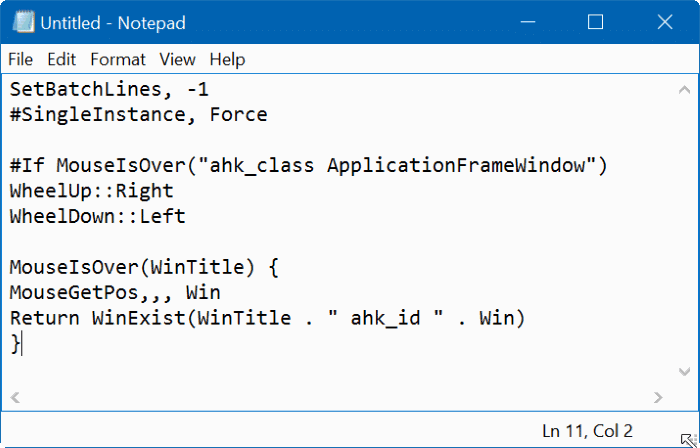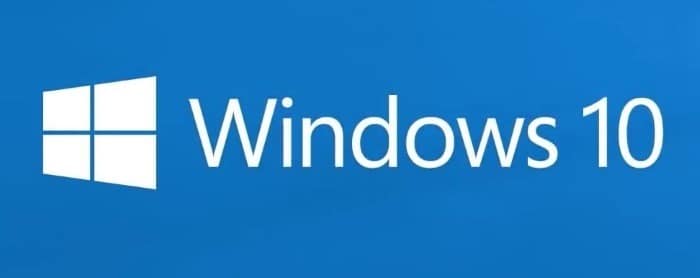Voulez-vous connecter le nouveau PC à Internet via Wi-Fi mais ne vous souvenez pas du mot de passe Wi-Fi? Voulez-vous connecter rapidement votre PC à un modem ou un routeur sans saisir le mot de passe? Voici comment utiliser la fonction Wi-Fi Protected Setup (WPS) pour se connecter à un réseau Wi-Fi sans entrer le mot de passe.
La plupart des routeurs et modems modernes avec Wi-Fi intégré prennent en charge le Wi-Fi Protected Setup ou communément appelé WPS. La fonction WPS vous permet de connecter un appareil à un modem ou un routeur pris en charge sans entrer le mot de passe.
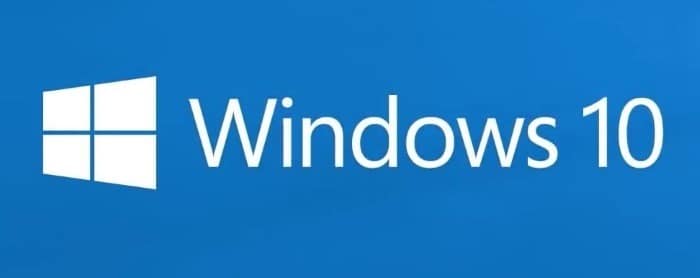
Si un modem ou un routeur prend en charge WPS, il y aura un bouton WPS quelque part dessus. Vous pouvez également consulter le manuel de votre routeur ou modem pour voir s’il prend en charge WPS.
Windows 10 facilite la connexion de votre PC à un modem ou un routeur compatible WPS. Dans ce guide, nous verrons comment connecter le PC Windows 10 au modem ou au routeur sans entrer le mot de passe Wi-Fi.
Connectez Windows 10 au réseau Wi-Fi à l’aide de WPS
Important: Nous supposons que votre routeur Wi-Fi est allumé et prend en charge WPS.
Étape 1: Cliquer sur icône sans fil dans la zone de la barre des tâches de la barre des tâches pour afficher le menu volant avec tous les réseaux Wi-Fi détectés par le PC.
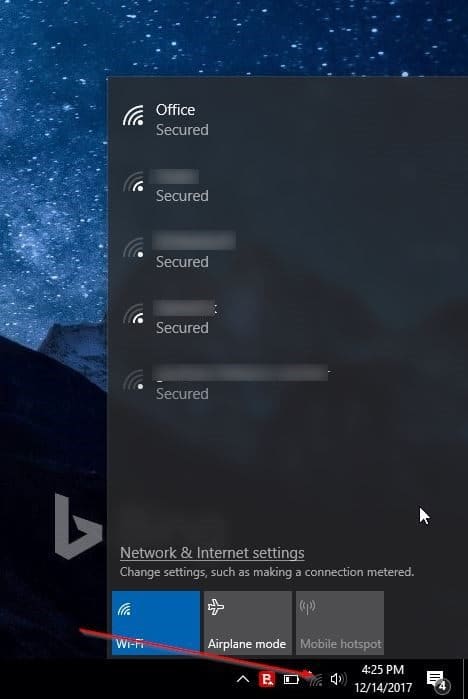
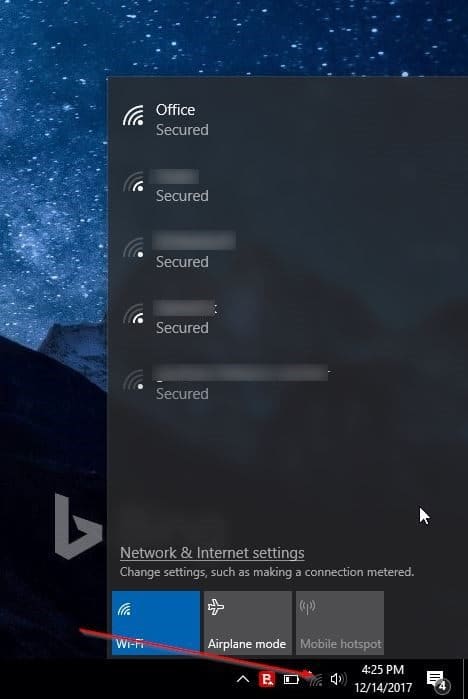
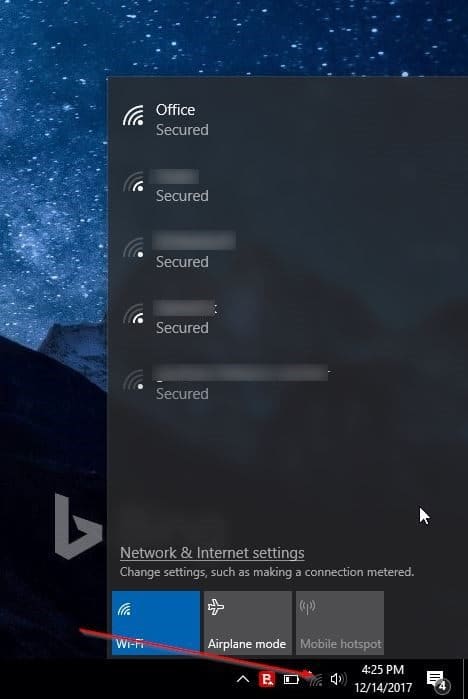
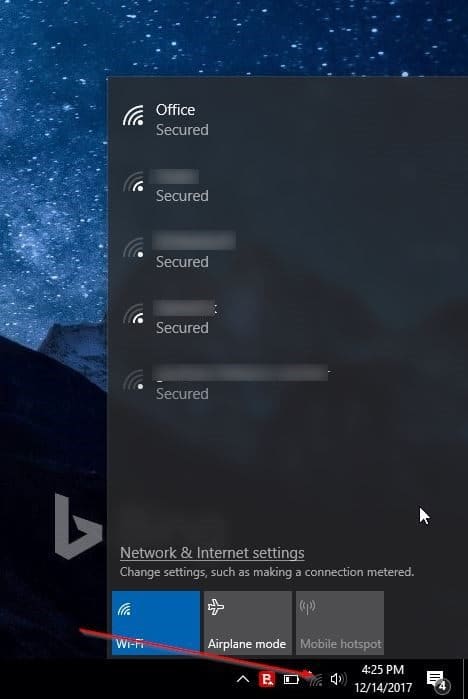
Si vous ne voyez pas l’icône du réseau Wi-Fi, reportez-vous à notre guide pour savoir comment restaurer l’icône sans fil manquante.
Étape 2: Cliquez sur le réseau Wi-Fi auquel vous souhaitez connecter le PC.
Étape 3: Vous devriez maintenant voir le fichier Relier bouton. Windows 10 sélectionne automatiquement Connecter automatiquement option. Décochez cette option si vous ne souhaitez pas que Windows 10 se connecte automatiquement à ce réseau Wi-Fi à chaque fois que vous allumez votre PC.
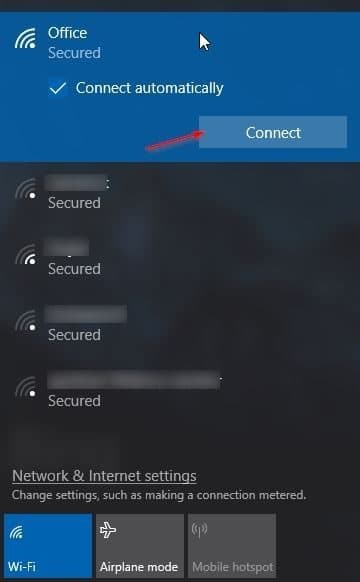
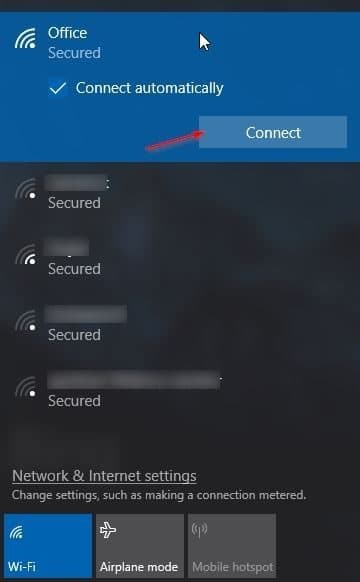
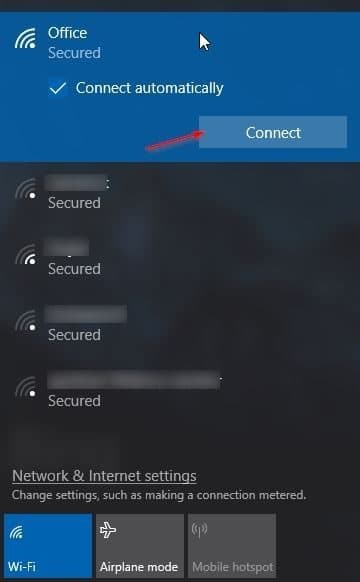
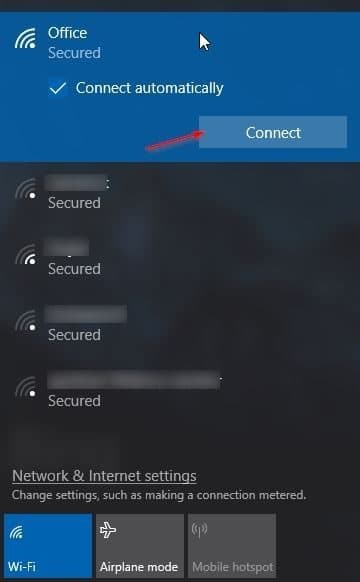
Étape 4: Vous verrez maintenant la demande de mot de passe. Dans cette étape, vous n’avez pas besoin de saisir le mot de passe Wi-Fi si le routeur Wi-Fi prend en charge WPS (Wi-Fi Protected Setup). Vous pouvez connecter votre PC Windows 10 à votre réseau Wi-Fi en appuyant simplement sur le bouton WPS du routeur. La plupart des modems et routeurs modernes ont un bouton WPS.
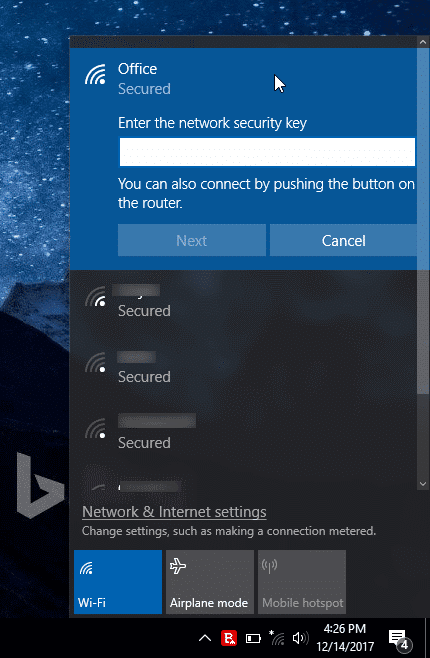
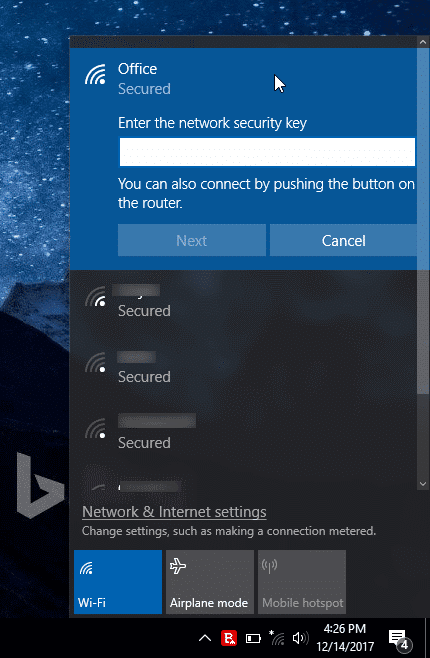
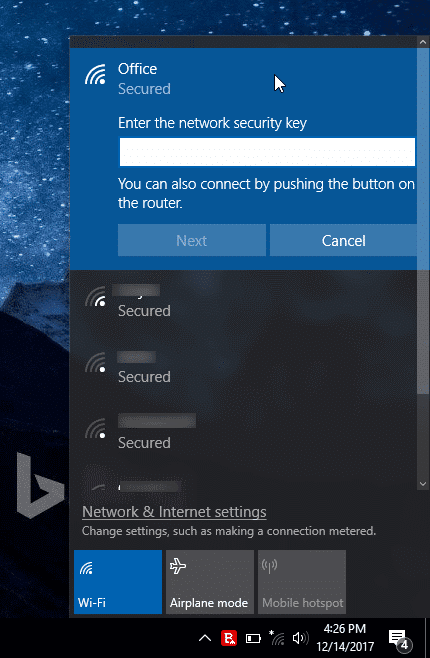
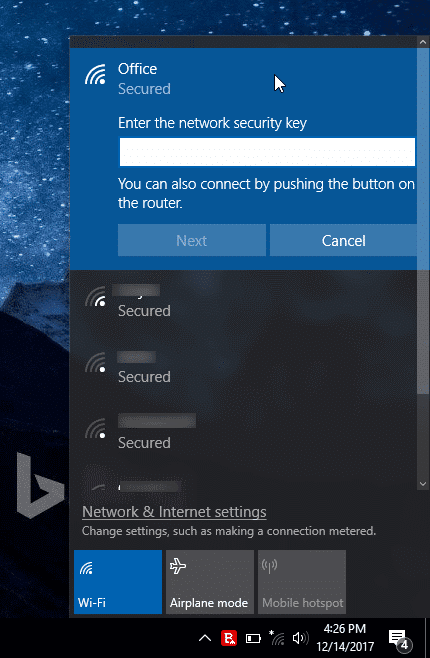
Lorsque l’invite de mot de passe apparaît sur l’écran de Windows 10, appuyez simplement sur le bouton WPS de votre routeur ou modem pour transférer automatiquement les informations de mot de passe du routeur / modem sur votre PC et connectez votre PC au réseau Wi-Fi.
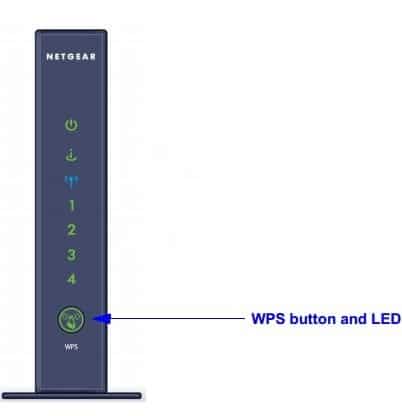
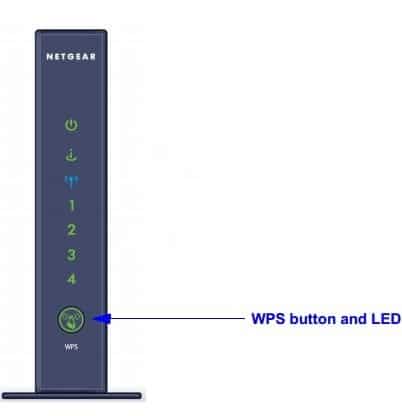
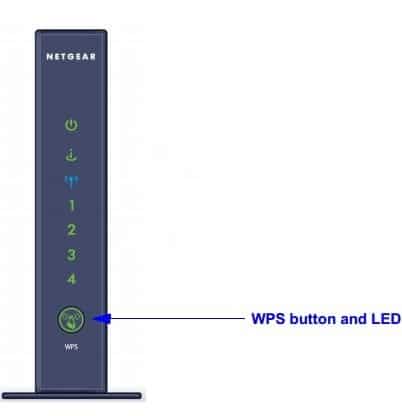
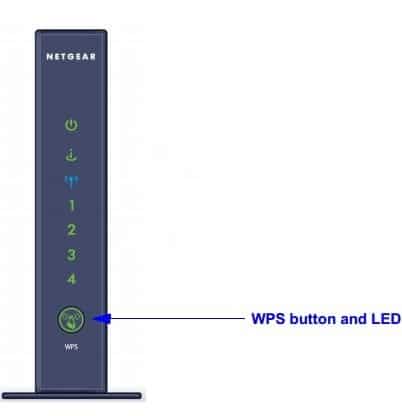
Crédit d’image à Netgear
Notez que le bouton WPS est généralement situé à l’avant du routeur ou du modem, mais il peut être n’importe où sur le modem ou le routeur. De plus, sur certains modems ou routeurs, vous devrez peut-être appuyer sur le bouton WPS pendant quelques secondes. Lorsque vous appuyez sur le bouton WPS, le message «Récupération des paramètres du routeur» apparaît dans le menu déroulant Wi-Fi du PC Windows 10.
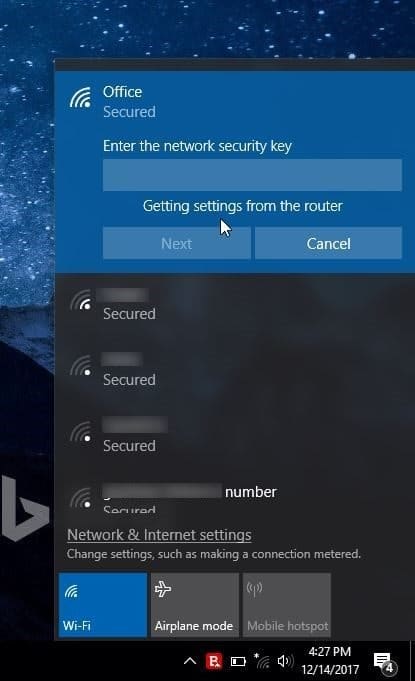
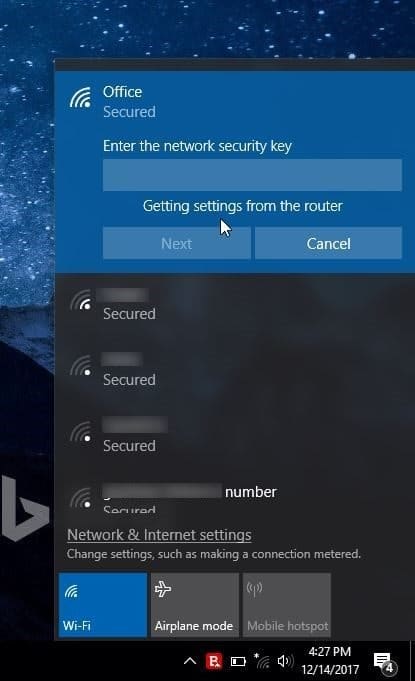
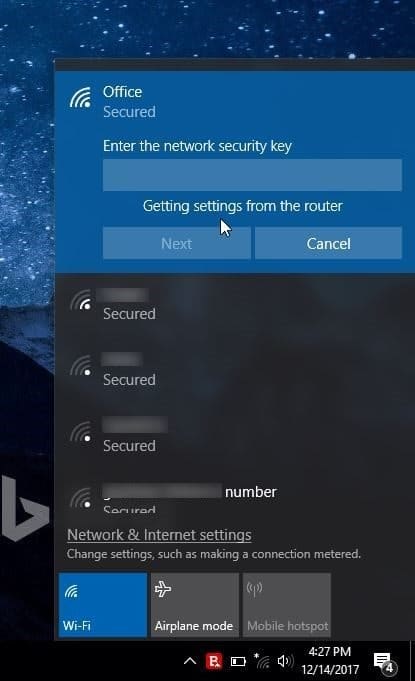
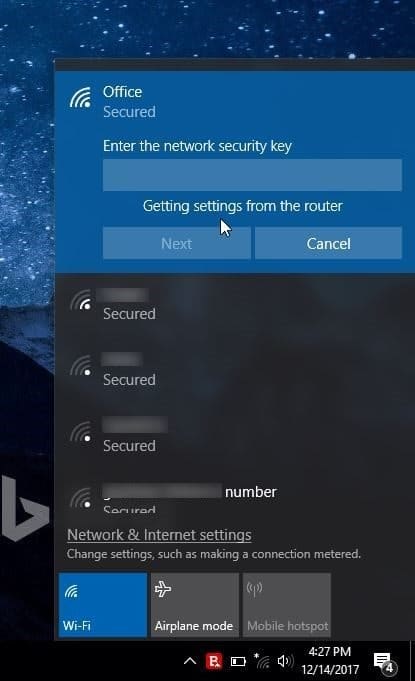
Une fois connecté, vous devriez pouvoir naviguer sur Internet.
Si vous vous posez la question, il s’agit d’une procédure unique. Vous n’avez pas besoin d’appuyer sur le bouton WPS à chaque fois pour connecter votre PC au réseau Wi-Fi.
Vous voudrez peut-être également vérifier l’historique Wi-Fi sur votre PC Windows 10.